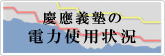- トップ >
- コンピュータ >
- 電子メール関連 >
- 電子メールの利用について >
- メーラ設定例 >
Netscape Mail & Newsgroups (IMAP4)
Netscape Mail & Newsgroups でIMAP4の利用
- Netscape Mail & Newsgroups を起動します。
- Netscape Navigator のメニューにある「ウィンドウ」-「Mail & Newsgroups」から起動。
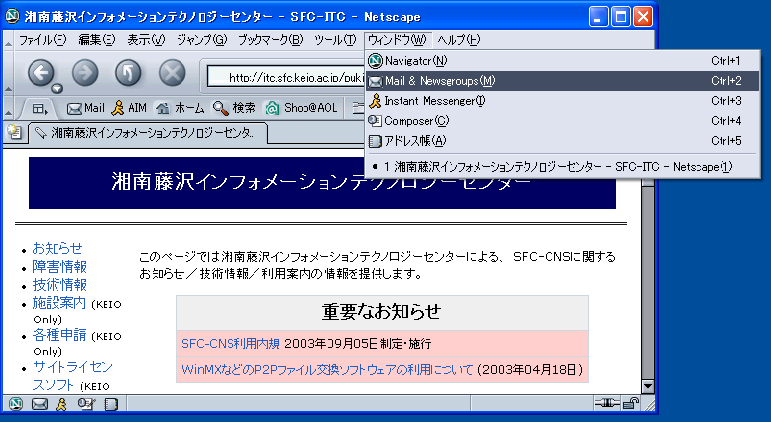
- または、スタートメニュやデスクトップにある Netscape Mail & Newsgroups から起動。

- Netscape Navigator のメニューにある「ウィンドウ」-「Mail & Newsgroups」から起動。
- 電子メールアカウントを選択。
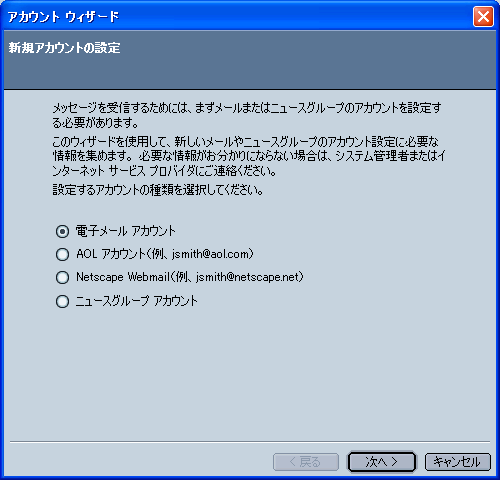
- 名前とメールアドレスを入力。
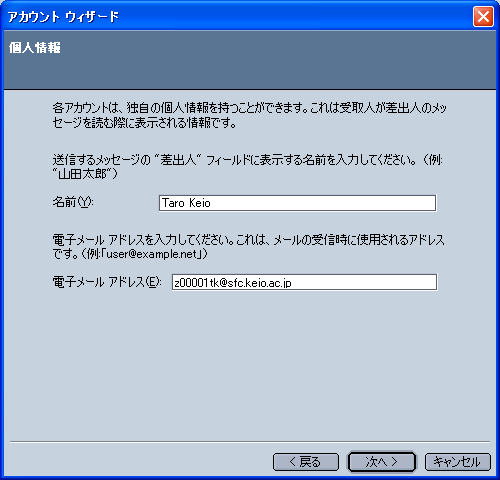
- メールサーバに関する設定。
- 受信メールサーバの種類: IMAP を選択。
- 受信メールサーバ: imap.sfc.keio.ac.jp を選択。
- 送信メールサーバ: smtp.sfc.keio.ac.jp を選択。
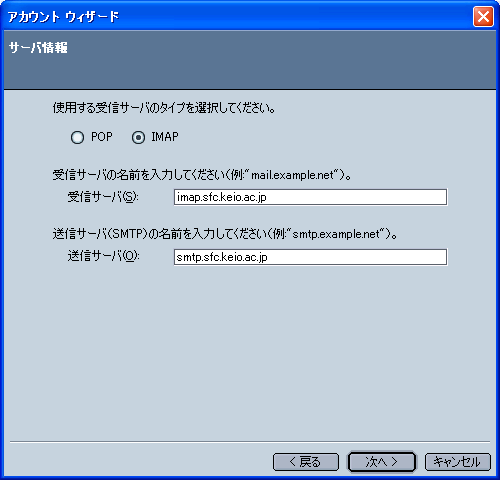
- CNSログイン名を入力。
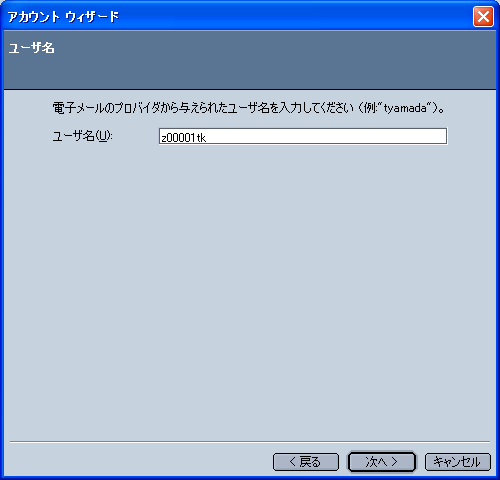
- お好きな名前を入力。
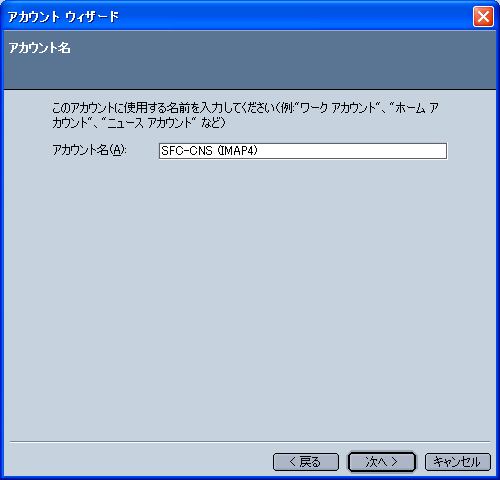
- 設定内容を確認します。
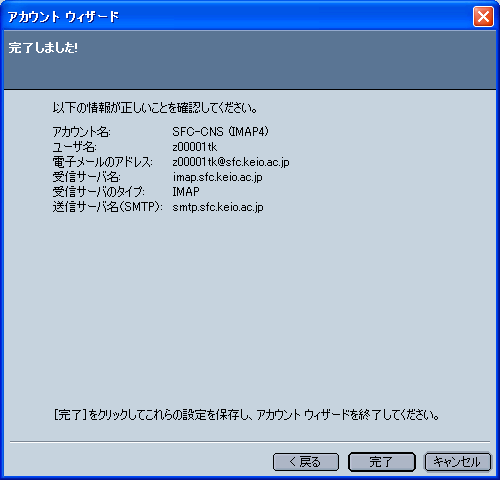
- Netscape Mail & Newsgroups のメニューにある「編集」-「Mail & Newsgroups アカウントの設定」を選択。
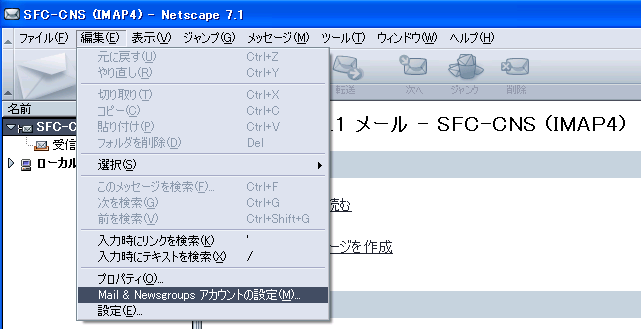
- 詳細設定1
[サーバ設定] を開き、「保護付きの接続 (SSL) を使用する」にチェックを入れる。(ポート番号は自動的に 993 になるはず、なっていない場合はそのように変更する)
- 詳細設定2
[送信サーバ (SMTP)] を開き、「保護付きの接続 (SSL) を使用する」で「常に」を選択。(ポート番号は空欄で良いです)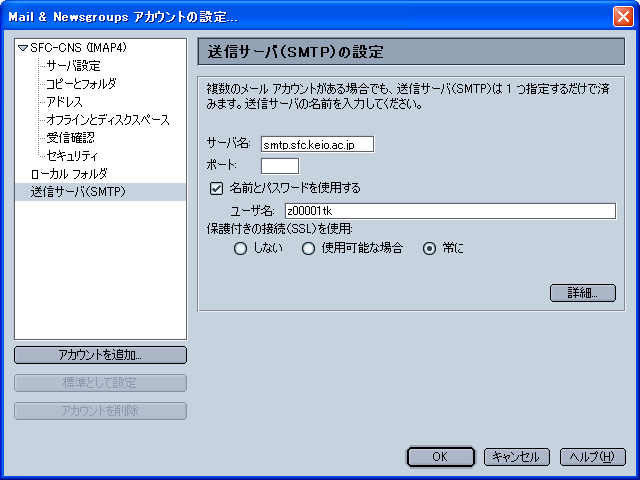
- 「OK」ボタンをクリックして完了です。
以上
最終更新日: 2011年6月16日
内容はここまでです。